最终效果

1、打开原图,复制图层,对图层进行降躁处理后再复制一层。

2、关闭下面两层,将图片模式转为lab模式。
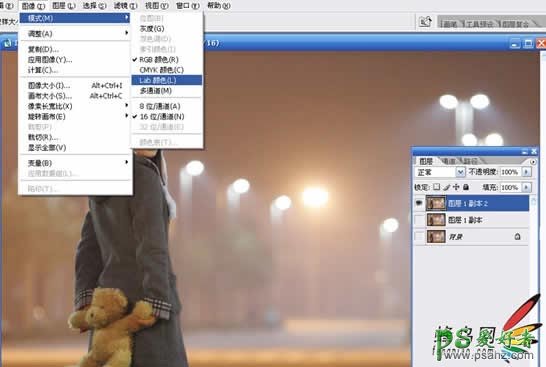
3、选择通道,将明度通道做一副本。

4、返回图层,将模式改回RGB模式,在最上面新建一图层,将明度通道拷贝过来。

05 在最上面再新建一图层,用蓝色填充,参数见上。

05 在最上面再新建一图层,用蓝色填充,参数见上。

07 复制图层1副本为图层3,复制图层2为图层2副本,在图层2上增加蒙版,擦除脸部。将图层2副本改 为柔光,调整图层3的色彩,使人的面部色彩合适。合并,再适当调整明暗就OK了。

最终效果






















